< 연관글 >
타오나스 활용법
시놀리지에는 다양한 패키지등이 존재하는데요.
헤놀리지에서도 이 패키지는 동일하게 사용할 수 있습니다.
오늘은 이 중 우리가 자주 사용하는 트랜스미션(transmission)을 설치하는 방법을 알아보겠습니다.
트랜스미션은 토렌트를 쉽게 사용할 수 있도록 하는 프로그램입니다.
먼저 트랜스미션은 시놀리지의 정식 패키지가 아니므로 커뮤니티를 추가 등록해주어야 합니다.
이는 패키지 센터 -> 모든패키지 -> 설정 -> 패키지 소스에
http://packages.synocommunity.com 을 추가해 줍니다.
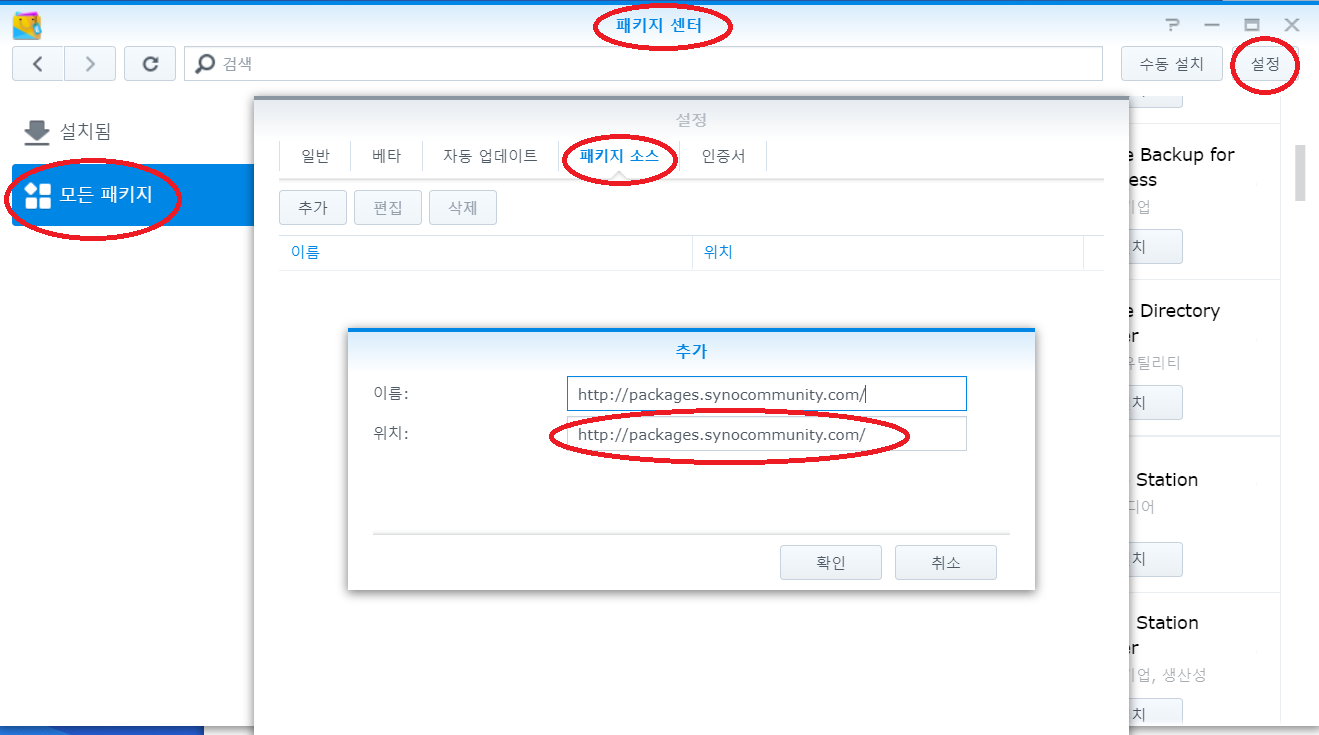
이후 커뮤니티-> 설정 -> 일반에서 신뢰 수준을 모든 게시자로 변경해 줍니다.
이는 안드로이드에서 플레이스토어 이외의 apk 설치를 위해서 허용해주는 것과 비슷한 것이라고 생각하시면 됩니다.
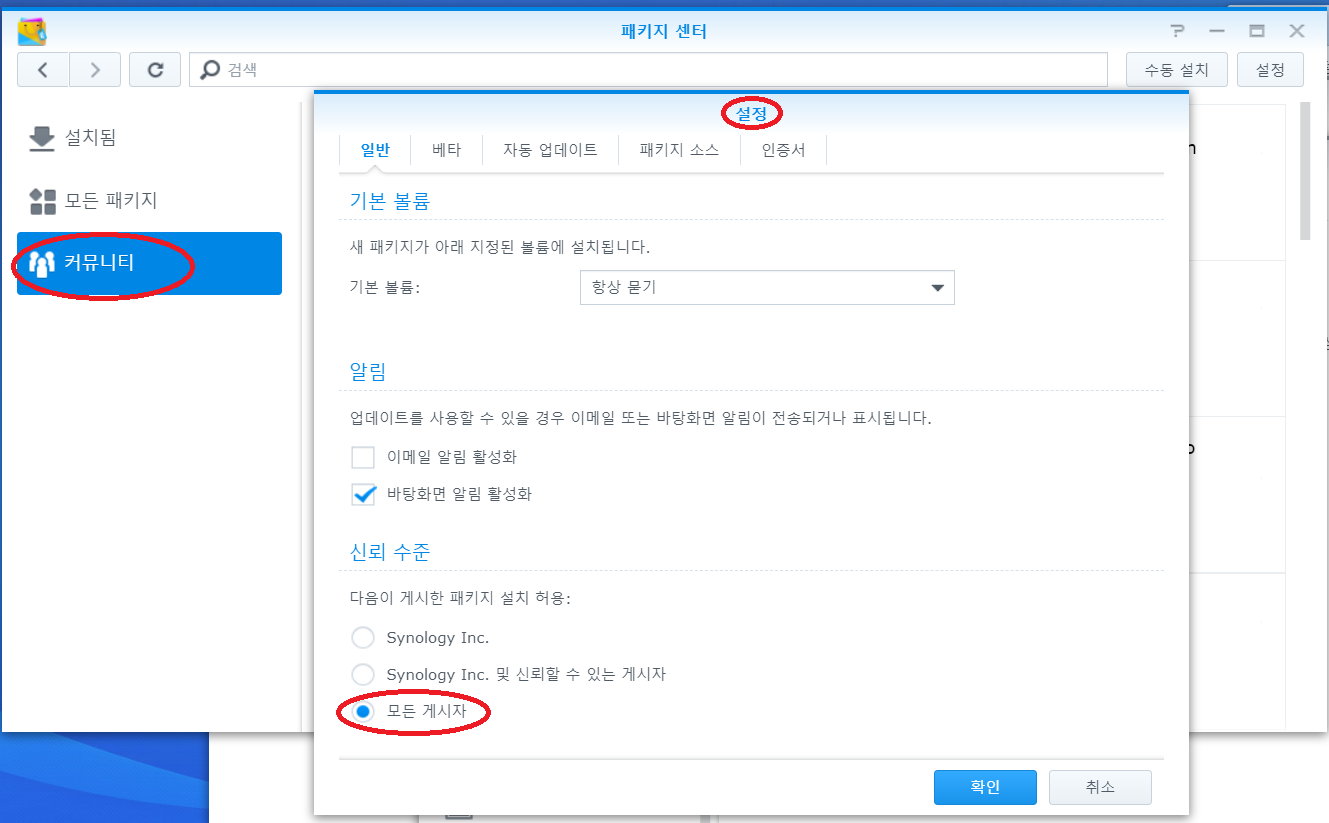
이 후, 트랜스미션에서 사용할 폴더를 생성해 줍니다.
(별도 폴더를 사용하지 않으실꺼라면 이 부분은 건너뛰어도 됩니다.)
제어판 -> 공유폴더 에서 생성을 눌러 downloads라는 폴더를 만들어 줍니다.
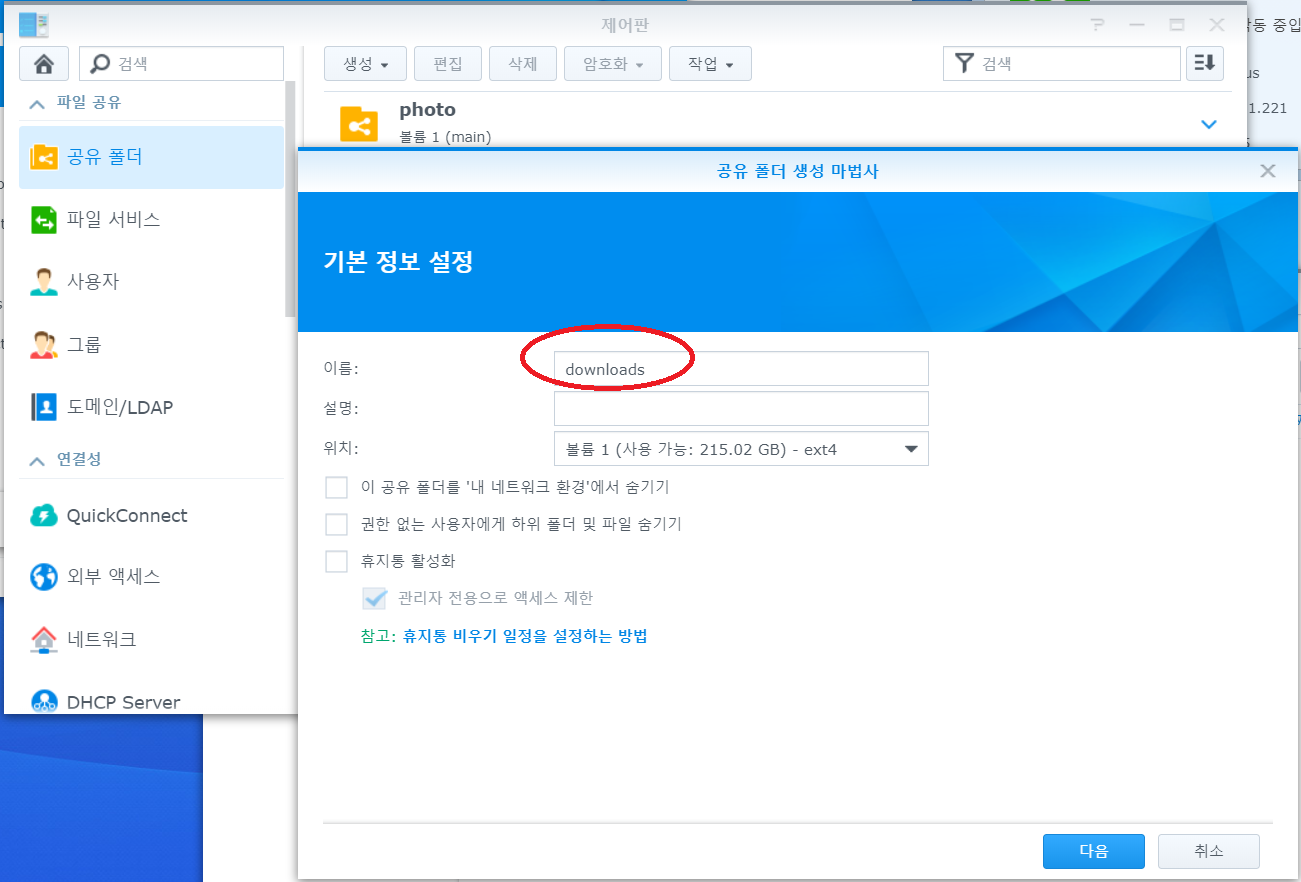
이후 Filestation에서 downloads 하위에 폴더를 생성하여, watch/complete/incomplete 등을 만들어 줍니다.
watch에 토렌트 파일을 두면 트랜스미션이 자동으로 다운로드하게 됩니다.

폴더 생성이 완료되었다면, 다시 패키지센터로 돌아와서 trans까지 치면 아래에 커뮤니티칸에 transmission이 있습니다.
설치를 눌러줍니다.

중간에 설치에, 다운로드폴더와 watch 다운중인 파일을 두는 폴더를 설정하시면 됩니다.

이후 토렌트에서 사용할 계정 등을 설정하시면 설치는 완료됩니다.
이후 본인의 나스 IP:9091를 입력하면 트랜스미션에 접속이 가능합니다.
그리고 마지막으로 트랜스미션에 권한을 할당해 주어야 하는데요.
제어판 -> 공유폴더 -> downloads -> 편집 -> 권한 ->로컬 그룹
sc-download에 읽기쓰기 권한을 주면 됩니다.

그럼 잘 사용하시길!
'Tip & Tech > Computer' 카테고리의 다른 글
| [윈도우] 윈도우 백업하기(True Image) (0) | 2019.10.23 |
|---|---|
| [구글포토] 무료로 원본 백업하기 (0) | 2019.10.17 |
| [타오나스] 대용량 Msata로 교체하기 (0) | 2019.10.12 |
| [윈도우10] 하드디스크 딜레이 해결하기 (2) | 2019.10.05 |
| [타오나스] 공유기 설정하기 (0) | 2019.10.02 |

